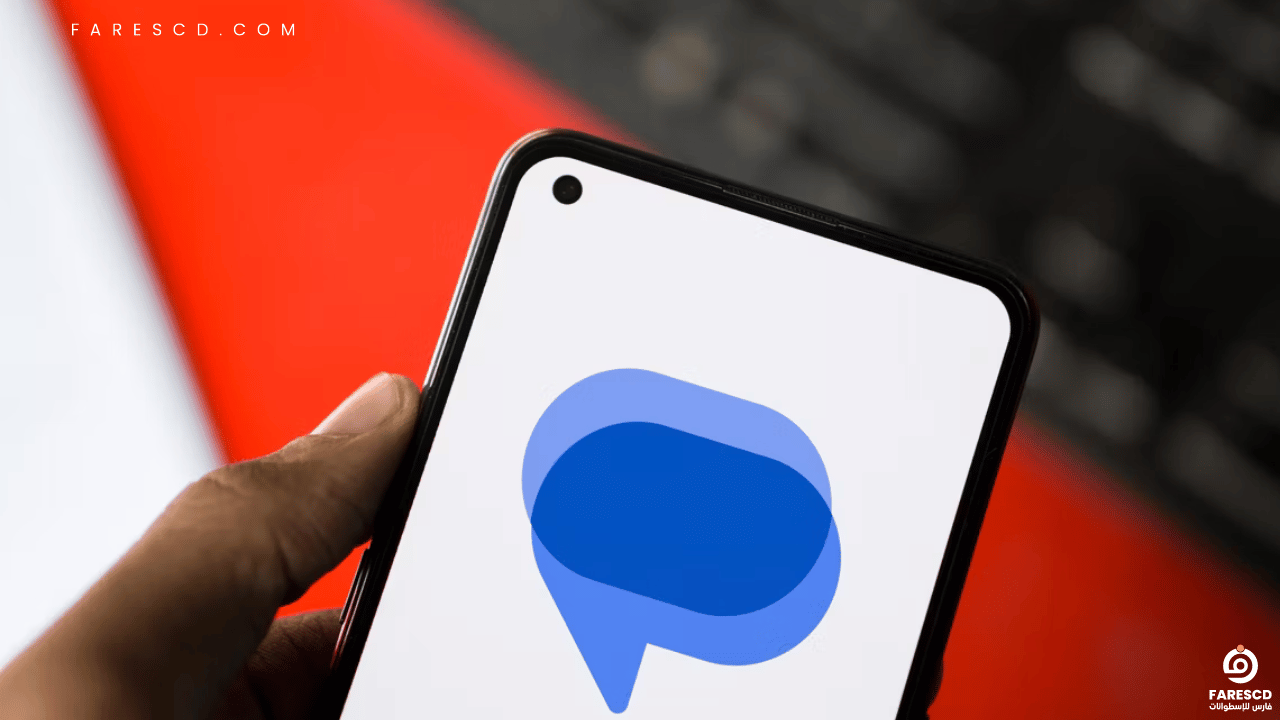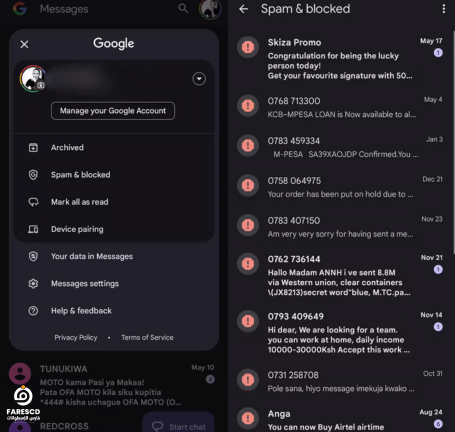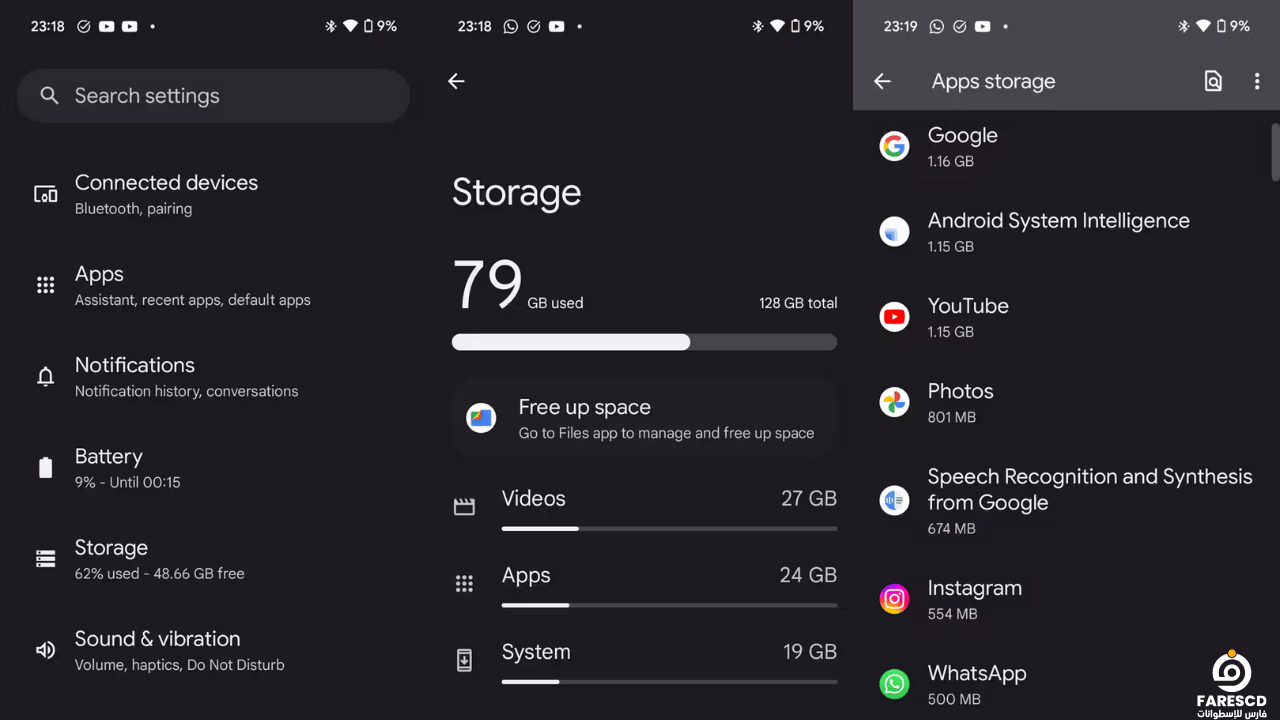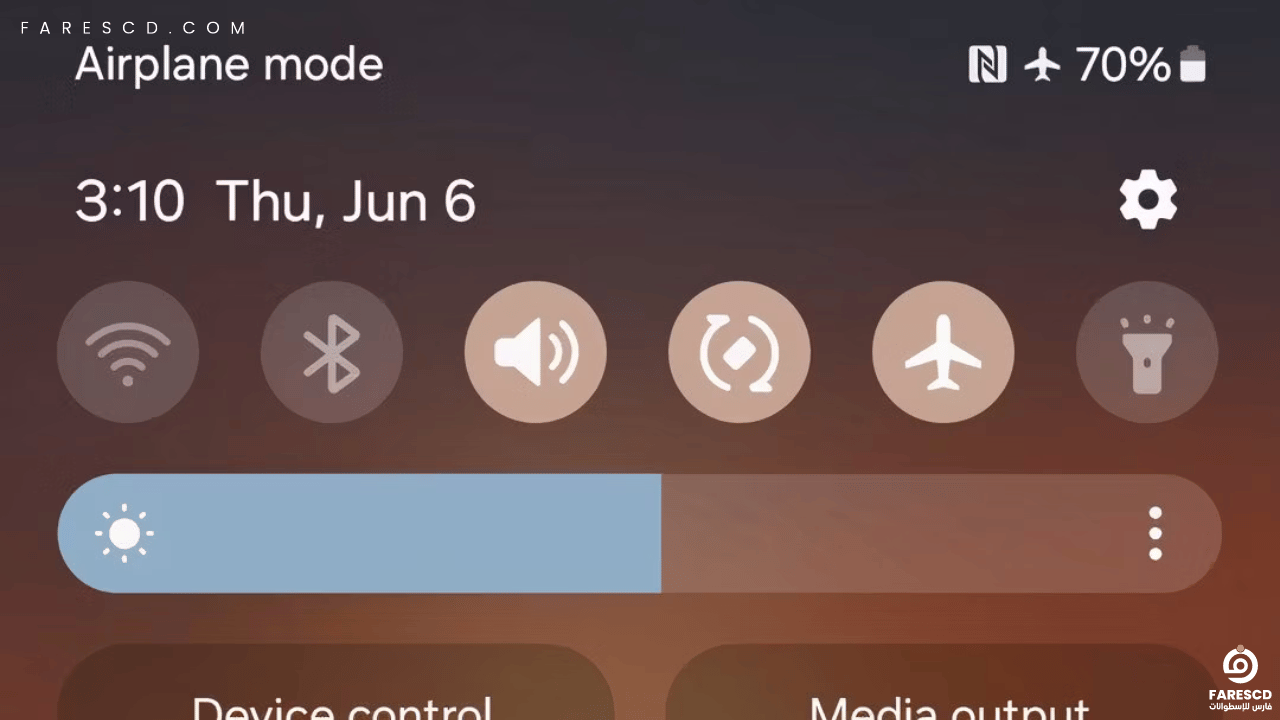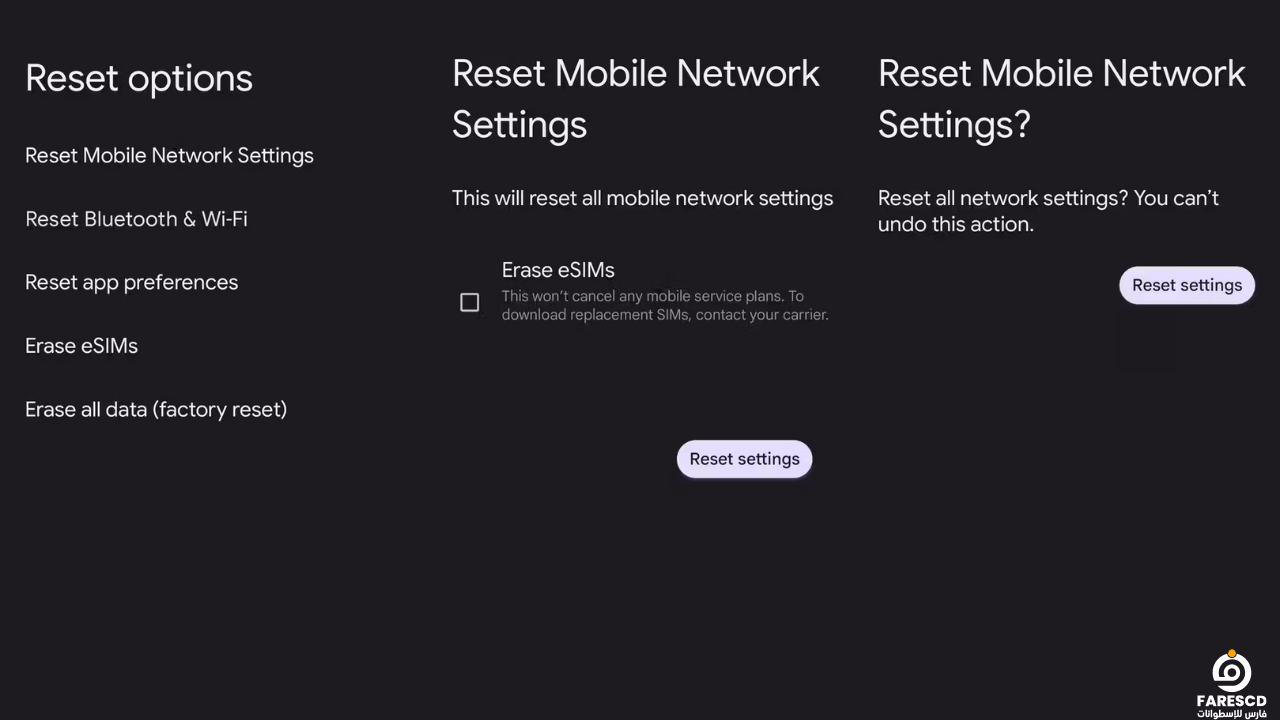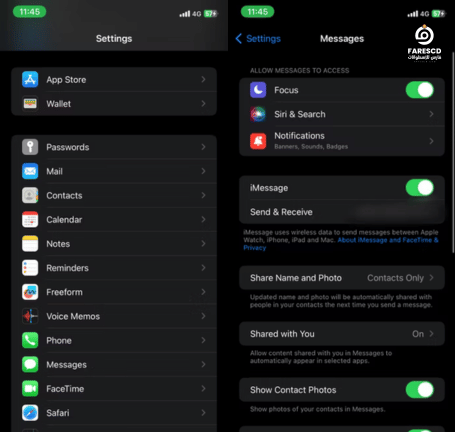حل مشكلة عدم استلام الرسائل فى الاندرويد
يواجه العديد من مستخدمي هواتف الأندرويد مشكلة مزعجة وهي مشكلة عدم استلام الرسائل فى الاندرويد. قد يكون لهذه المشكلة العديد من الأسباب، لحسن الحظ، هناك أيضًا العديد من الحلول الممكنة.
مع تزايد الاعتماد على الهواتف الذكية في حياتنا اليومية، أصبحت الرسائل النصية جزءاً أساسياً من تواصلنا الشخصي والمهني. ومع ذلك، يواجه العديد من مستخدمي نظام الأندرويد مشكلة مزعجة تتعلق بعدم استلام الرسائل النصية بشكل صحيح. هذه المشكلة قد تتسبب في فوات رسائل هامة، وتأخير في التواصل، مما يترك أثراً سلبياً على المستخدمين. في هذا المقال، سنستعرض الأسباب المحتملة لهذه المشكلة، ونقدم حلولاً عملية تساعدك على إعادة تفعيل نظام الرسائل النصية في جهازك الأندرويد بكفاءة وسهولة. سواء كنت تواجه هذه المشكلة لأول مرة أو تبحث عن حلول جديدة، ستجد هنا دليلاً شاملاً يساعدك على تخطي هذه العقبة والاستمتاع بتجربة استخدام سلسة لهاتفك.
هاتفك الاندرويد لا يتلقى رسائل نصية؟ إليك 9 إصلاحات يمكنك تجربتها
1. تحقق من البريد العشوائي والمجلد المحظور
قد تتساءل عن سبب عدم استلامك للرسائل النصية، بينما المشكلة تكمن في تصفية الرسائل إلى مجلد مخفي. تطبيق الرسائل النصية يمكن أن يقوم بتصفية جميع الرسائل من المرسلين الذين تم حظرهم أو الذين يُعتبرون بريدًا عشوائيًا (إذا كانت الحماية من البريد العشوائي مفعلة) إلى مجلد البريد العشوائي.
كيفية العثور على الرسائل المفلترة في تطبيق Google Messages
إذا كنت تستخدم تطبيق Google Messages كالتطبيق الرئيسي للرسائل، يمكنك عرض الرسائل المفلترة عن طريق:
- النقر على صورتك الشخصية أو النص في الزاوية العلوية اليمنى.
- اختيار “البريد العشوائي والمحظور”.
تطبيقات أخرى مثل Truecaller
إذا كنت تستخدم تطبيق Truecaller أو أي تطبيق آخر للرسائل النصية في الأندرويد، قد تختلف الخطوات التي تحتاج إلى اتباعها للوصول إلى الرسائل المفلترة أو المحظورة.
التعامل مع الرسائل من جهات اتصال معينة
في حال عدم استلام رسالة من جهة اتصال معينة، قد تكون قد قمت بحظر رقمهم. تطبيق Google Messages لا يخزن الرسائل من جهات الاتصال المحظورة في مجلد البريد العشوائي. في مثل هذه الحالات، يجب عليك أولاً إلغاء حظر جهة الاتصال لتتمكن من استلام الرسالة النصية في المرة القادمة التي يقومون بإرسالها.
الحلول العملية
سواء كنت تواجه مشكلة في إعدادات التصفية، أو لديك جهة اتصال محظورة، سنقدم في هذا المقال حلولاً عملية وخطوات بسيطة يمكنك اتباعها لضمان عدم فوات أي رسالة هامة. تابع القراءة لاكتشاف كيف يمكنك حل هذه المشكلة والعودة إلى تجربة رسائل نصية خالية من المشاكل.
2. مسح مساحة التخزين
تحتوي الهواتف الذكية الحديثة على كميات كبيرة من التخزين، لذلك قد لا تكون هذه مشكلة. ولكن، إذا كنت تجمع الوسائط وملأت مساحة تخزين هاتفك، فلن يتمكن جهازك من استقبال الرسائل الجديدة. إذا كانت هذه هي المشكلة، فسيقوم هاتفك الذي يعمل بنظام Android بإعلامك بأن الرسائل لن تُرسل أو تُستقبل حتى يتم توفير مساحة تخزين.
الحل الوحيد هو تفريغ مساحة التخزين في جهاز Android الخاص بك عن طريق الانتقال إلى الإعدادات > التخزين. يمكنك هنا مشاهدة تفصيل لاستخدام التخزين في جهازك. حدد فئة معينة لفحصها وحذف العناصر غير الضرورية. يُعتبر مسح ملفات الوسائط خطوة جيدة (بعد نسخ بياناتك احتياطيًا) لأنها غالبًا ما تحتل مساحة كبيرة.
إذا كانت التطبيقات تحتل الجزء الأكبر من التخزين، يمكنك حذف بياناتها أو إلغاء تثبيت تلك التي لا تحتاجها. يجب أن يخلق هذا مساحة تخزين كبيرة لتتمكن من استقبال وتخزين الرسائل النصية مرة أخرى.
طريقة تفريغ مساحة التخزين:
مسح مساحة تخزين Android عن طريق الانتقال إلى الإعدادات > التخزين. يمكنك هنا عرض تفصيل لاستخدام مساحة تخزين جهازك. حدد فئة للتفتيش ومسح العناصر غير الضرورية. يعد مسح ملفات الوسائط الخاصة بك بداية جيدة (بعد نسخ بياناتك احتياطيًا) لأنها غالبًا ما تشغل مساحة كبيرة.
إذا كانت التطبيقات تشغل أكبر مساحة تخزين، فيمكنك حذف مساحتها التخزينية أو إلغاء تثبيت تلك التي لا تحتاجها بالكامل. سيؤدي ذلك إلى إنشاء مساحة تخزين كبيرة لاستلام وتخزين الرسائل النصية مرة أخرى.
3. تأكد من عدم تمكين وضع الطائرة
يعطل وضع الطيران بيانات هاتفك الخلوي تلقائيًا، مما يعني أنه لا يمكنك إرسال أو استلام الرسائل النصية. قد يبدو هذا واضحًا في البداية، ولكن تأكد من التحقق مما إذا كان وضع الطيران قيد التشغيل على جهازك.
عادةً، عندما يتم تمكين وضع الطيران، سيظهر رمز طائرة على شريط الحالة في هاتف Android الخاص بك في الأعلى.
بدلاً من ذلك، يمكنك التحقق من ذلك عن طريق السحب لأسفل من أعلى الشاشة لعرض قائمة الإعدادات السريعة. إذا لم تتمكن من رؤية مفتاح تبديل وضع الطيران، فاسحب لأسفل مرة أخرى من الأعلى واضغط على رمز الطائرة لتعطيله إذا كان قيد التشغيل.
إذا كنت قد خصصت قائمة الإعدادات السريعة وإزلت مفتاح تبديل وضع الطيران، فيمكنك الوصول إلى الميزة من خلال الانتقال إلى الإعدادات > الشبكة والإنترنت.
4. تحقق من اتصال الشبكة لديك
إذا لم يكن وضع الطيران مفعلاً، فقد لا تتلقى الرسائل بسبب ضعف أو انقطاع اتصال الشبكة لديك. تعرض هواتف الأندرويد عادةً حالة شبكتك باستخدام رموز مختلفة في شريط الحالة.
إحدى الطرق لتأكيد حالة شبكتك هي بفحص الرمز في شريط الحالة. إذا لم يكن هناك مؤشر للإشارة أو إذا كان هناك فقط شريط واحد معروض، فمن المحتمل أن تواجه مشكلة في شبكة الهاتف المحمول.
يمكنك محاولة إصلاح هذه المشكلة من خلال تمكين وضع الطيران ثم تعطيله بعد بضع ثوانٍ. خيار آخر هو إعادة تشغيل جهازك، حيث يمكن حل معظم مشاكل الهواتف الذكية بإعادة التشغيل. إذا لم ينجح ذلك، جرب الحل التالي.
نصائح لحل مشكلة الشبكة:
فحص الرمز في شريط الحالة: تأكد من أن هناك مؤشرًا للإشارة في شريط الحالة. إذا كان هناك فقط شريط واحد أو لا يوجد مؤشر على الإطلاق، فإنك تواجه مشكلة في الشبكة.
تمكين وتعطيل وضع الطيران:
-
- افتح لوحة الإعدادات السريعة عن طريق السحب من أعلى الشاشة.
- اضغط على رمز الطائرة لتفعيل وضع الطيران، انتظر لبضع ثوانٍ، ثم اضغط على نفس الرمز لتعطيل وضع الطيران.
إعادة تشغيل الجهاز:
-
- اضغط مع الاستمرار على زر الطاقة على جهازك.
- اختر “إعادة تشغيل” من الخيارات المتاحة.
- بعد إعادة تشغيل الجهاز، تحقق من حالة الشبكة مرة أخرى.
باتباع هذه الخطوات، يمكنك محاولة إصلاح مشكلة الشبكة والعودة إلى إرسال واستقبال الرسائل النصية.
5. إعادة ضبط إعدادات الشبكة الخاصة بك
خيار آخر يمكنك استكشافه هو إعادة ضبط إعدادات الشبكة. يمكن أن يساعد هذا في علاج المشكلات غير المتوقعة التي قد تواجهها في الشبكة. إعادة ضبط إعدادات شبكتك قد يبدو مخيفًا، ولكنه ليس كذلك.
على عكس إعادة ضبط هاتف الأندرويد الخاص بك، فإن هذا لا يؤثر على بياناتك. إنه يعيد فقط إعدادات الشبكة (البلوتوث، واي فاي، وشبكة الخلوية) إلى حالتها الأولية. لإعادة ضبط إعدادات الشبكة الخاصة بك،
اتبع هذه الخطوات:
- افتح تطبيق الإعدادات على هاتفك واختر “النظام”.
- اضغط على “خيارات إعادة الضبط” ثم اختر “إعادة ضبط إعدادات الشبكة المحمولة”.
- قد تحتاج إلى إدخال كلمة مرور هاتفك للمتابعة.
- في النهاية، اضغط على “إعادة ضبط الإعدادات” على الصفحة التالية لتأكيد.
إذا كان لديك هاتف سامسونج، فتابع هذه الخطوات بدلاً من ذلك:
- انتقل إلى “الإعدادات” ثم “إدارة عامة”.
- ابحث عن الخيار “إعادة ضبط” ضمن هذه القائمة.
- بالإضافة إلى ذلك، يمكنك استخدام شريط البحث في تطبيق الإعدادات للعثور بسرعة على خيار الإعادة.
من خلال إعادة ضبط إعدادات الشبكة، ستعيد إعدادات البلوتوث وواي فاي والخلوية إلى تكويناتها الافتراضية، مما قد يساعد في حل مشكلاتك المتعلقة بالشبكة.
6. قم بإيقاف تشغيل iMessage إذا قمت بالتبديل مؤخرًا من جهاز iPhone
يواجه العديد من مستخدمي iPhone الذين ينتقلون إلى نظام Android مشكلة شائعة: استمرار تلقي الرسائل النصية (SMS) والرسائل المتعددة الوسائط (MMS) على جهاز iPhone القديم بدلاً من هاتف Android الجديد. يرجع ذلك إلى خدمة iMessage الخاصة بـ Apple، والتي لا تتوافق مع أجهزة Android. لحل هذه المشكلة، من الضروري إلغاء تفعيل iMessage على جهاز iPhone قبل استخدام هاتف Android.
لماذا من المهم إلغاء تفعيل iMessage؟
- مشكلات الرسائل: إذا تم تمكين iMessage، فستظل رسائلك النصية والرسائل المتعددة الوسائط تُرسل إلى صندوق بريد iMessage على جهاز iPhone القديم، حتى بعد إعداد هاتف Android كجهازك الأساسي. قد يؤدي ذلك إلى عدم تلقي الرسائل المهمة على هاتفك الجديد.
- التوافق مع مستخدمي iPhone: قد يواجه أصدقاؤك الذين يستخدمون iPhone صعوبة في إرسال الرسائل إليك إذا تم تمكين iMessage. وذلك لأن هواتفهم قد تحاول إرسال الرسائل كرسائل iMessage، والتي تتطلب تفعيل iMessage على كلا الهاتفين.
طرق إلغاء تفعيل iMessage:
الطريقة الأولى: باستخدام جهاز iPhone
- افتح تطبيق الإعدادات على جهاز iPhone الخاص بك.
- انتقل إلى القسم “الرسائل”.
- مرّر لأسفل واضغط على خيار “iMessage”.
- قم بإيقاف تشغيل مفتاح التبديل “iMessage”.
- سيظهر مربع منبثق يطلب تأكيدك. اختر “إيقاف تشغيل”.
الطريقة الثانية: باستخدام بوابة الخدمة الذاتية لـ Apple (في حال عدم وجود جهاز iPhone)
- انتقل إلى بوابة الخدمة الذاتية لـ Apple لإلغاء تفعيل iMessage: https://selfsolve.apple.com/deregister-imessage/
- قم بتسجيل الدخول باستخدام معرفة Apple وكلمة المرور الخاصة بك.
- حدد رقم هاتف iPhone الذي تريد إلغاء تفعيله من iMessage.
- انقر فوق “إلغاء تفعيل iMessage”.
- اتبع التعليمات الإضافية على الشاشة لإكمال العملية.
ملاحظات هامة:
- قد يستغرق إلغاء تفعيل iMessage بعض الوقت حتى يتم تفعيله بالكامل.
- إذا واجهت أي صعوبات في إلغاء تفعيل iMessage، يمكنك الاتصال بدعم عملاء Apple للحصول على المساعدة.
- تأكد من نسخ جهات الاتصال الخاصة بك من جهاز iPhone إلى هاتف Android قبل إلغاء تفعيل iMessage، حيث قد يتم فقدان بعض جهات الاتصال أثناء هذه العملية.
نصائح إضافية لمستخدمي أندرويد الجدد:
- قم بتعيين تطبيق الرسائل الافتراضي على هاتف Android: تأكد من تعيين تطبيق الرسائل المفضل لديك كتطبيق الرسائل الافتراضي على هاتف Android. سيضمن ذلك تلقي جميع رسائلك النصية والرسائل المتعددة الوسائط على هاتف Android الجديد.
- أخبر أصدقاؤك بتغيير رقم هاتفك: أخبر أصدقاؤك وعائلتك برقم هاتف Android الجديد حتى يتمكنوا من إرسال الرسائل إليك بشكل صحيح.
- استخدم تطبيقات المراسلة عبر الإنترنت: فكر في استخدام تطبيقات المراسلة عبر الإنترنت مثل WhatsApp أو Telegram للتواصل مع أصدقائك وعائلتك، حيث تعمل هذه التطبيقات على جميع أنظمة التشغيل ولا تتطلب تفعيل iMessage.
7. قم بتعطيل وضع توفير الطاقة
تمكين وضع توفير الطاقة أو وضع توفير البطارية على جهازك يمكن أن يعزز عمر البطارية قبل كل شيء. تحت الغطاء، يقوم هذا الميزة الموفرة للطاقة بتقييد عدد العمليات الخلفية التي تعمل على جهازك.
نظرًا لذلك، قد تواجه بعض التطبيقات مشاكل في الأداء. على سبيل المثال، قد يتأخر استلام بعض إشعارات التطبيقات. تأكد من تعطيل وضع توفير الطاقة لأن تطبيق المراسلة الخاص بك قد يكون أحد التطبيقات المتأثرة.
إلغاء تنشيط وضع توفير الطاقة أو وضع توفير البطارية على جهازك يمكن أن يساهم في تحسين أداء تطبيق المراسلة والتطبيقات الأخرى المتأثرة.
8. قم بتحديث تطبيق المراسلة الخاص بك
9. قم بتحديث هاتف Android الخاص بك
هل تواجه مشكلة في تلقي الرسائل النصية على هاتف Android الخاص بك؟ لا تقلق، لست وحدك! العديد من المستخدمين يواجهون هذه المشكلة من وقت لآخر. لحسن الحظ، هناك العديد من الحلول الممكنة التي يمكنك تجربتها لاستعادة قدرة هاتفك على تلقي الرسائل النصية.
أولاً، تأكد من تحديث هاتفك إلى أحدث إصدار من نظام Android. غالبًا ما تتضمن تحديثات النظام إصلاحات لأخطاء البرامج الموجودة، وقد يكون أحد هذه الإصلاحات هو الحل لمشكلتك. للتحقق من وجود تحديثات، اتبع الخطوات التالية:
- افتح تطبيق الإعدادات على هاتفك.
- انتقل إلى “النظام”.
- اضغط على “تحديث النظام”.
- اضغط على “التحقق من وجود تحديث”.
إذا كان هناك تحديث متاح، فقم بتنزيله وتثبيته على هاتفك. قد تحتاج إلى إعادة تشغيل هاتفك بعد تثبيت التحديث.
إذا لم ينجح تحديث هاتفك، فهناك بعض الحلول الأخرى التي يمكنك تجربتها:
- أعد تشغيل هاتفك: قد يكون هذا أبسط حل، لكنه غالبًا ما يكون فعالًا. يمكن لإعادة التشغيل مسح ذاكرة التخزين المؤقت وتحديث البرامج التي قد تكون سببًا في المشكلة.
- تحقق من إشارة الشبكة: تأكد من أن لديك إشارة قوية من مشغل شبكة الجوال الخاص بك. إذا كانت الإشارة ضعيفة، فقد تواجه صعوبة في تلقي الرسائل النصية.
- أزل بطاقة SIM وأعد إدخالها: يمكن أن يؤدي ذلك إلى إعادة ضبط اتصال هاتفك بالشبكة.
- قم بإعادة ضبط هاتفك على إعدادات المصنع: هذا هو الحل الأخير، ويجب استخدامه فقط إذا فشلت جميع الحلول الأخرى. سيؤدي إعادة ضبط هاتفك إلى مسح جميع بياناتك وتطبيقاتك، لذا تأكد من النسخ الاحتياطي لبياناتك قبل المتابعة. لإعادة ضبط هاتفك على إعدادات المصنع، اتبع الخطوات التالية:
- افتح تطبيق الإعدادات على هاتفك.
- انتقل إلى “النظام”.
- اضغط على “إعادة تعيين”.
- اضغط على “مسح جميع البيانات وإعادة ضبط إعدادات المصنع”.
- اقرأ التحذيرات بعناية ثم اضغط على “إعادة تعيين الهاتف”.
إذا جربت جميع هذه الحلول وما زلت تواجه مشكلة في تلقي الرسائل النصية، فقد حان الوقت للاتصال بمشغل شبكة الجوال الخاص بك. قد يكون هناك مشكلة في الشبكة في منطقتك، أو قد تحتاج إلى إعادة تعيين بطاقة SIM الخاصة بك.
الخاتمة
على الرغم من أن هناك العديد من العوامل التي قد تؤثر على قدرة هاتفك الأندرويد على استقبال الرسائل النصية، إلا أن هناك حلاً لهذه المشكلة. باتباع الإصلاحات المناسبة، مثل التحديثات النظامية وإعادة تعيين إعدادات الشبكة، يمكنك استعادة قدرتك على استقبال الرسائل بسهولة. وفي حال عدم حل المشكلة بعد تجربة كل هذه الإجراءات، فإن الخطوة التالية هي الاتصال بمشغل الخدمة الخاص بك للحصول على المساعدة الشخصية والمخصصة. باستمرار تحديث جهازك ومراجعة إعدادات الشبكة، يمكنك الحفاظ على قدرتك على الاتصال بالآخرين عبر الرسائل النصية بدون عقبات.
مع تحيات موقع فارس الاسطوانات.
يمكنكم متابعتنا على صفحة فارس الاسطوانات على الفيسبوك.